Cómo utilizar Google Meet y sus funciones
Publicado: 2023-11-29Resumen: Google Meet es un software increíble para empresas, profesionales, profesores y otros usuarios que permite una colaboración fácil y eficaz. ¿Pero sabes cómo utilizar Google Meet? Descubramos qué es Google Meet y diferentes formas de configurar una reunión virtual usándolo.
Todos en este mundo quieren permanecer conectados en el mundo digital actual. Ya sea que esté en una reunión profesional, hablando con amigos de la escuela o quiera ponerse al día con su familia, las plataformas de comunicación virtual han ganado una inmensa popularidad recientemente.
Hay muchos software de comunicación virtual en el mercado y una de las mejores opciones que me viene a la mente es Google Meet. Entonces, ¿qué es exactamente Google Meet y cómo se utiliza? En este artículo, explicaré de qué se trata Google Meet y le brindaré los pasos esenciales sobre cómo usar Google Meet y comenzar su viaje de reuniones virtuales de inmediato.
Tabla de contenido
¿Qué es Google Meet?
Google Meet es un software de reuniones virtuales centrado en los negocios. Este software de Google ha reemplazado a Google Duo y Google Hangouts. Puede unirse a reuniones mediante audio, video, chat, pantalla compartida, etc., y está disponible para cualquier persona con solo una cuenta de Google. Esta herramienta funciona como una aplicación web en un navegador o escritorio y también está disponible para dispositivos Android e iOS.
¿Cómo iniciar o programar una reunión en Google Meet?
Hay varias formas de iniciar y programar una reunión con Google Meet. Puede utilizar la aplicación Meet, Gmail, Google Calendar o Google Chat para organizar una reunión. Estas son las formas de hacerlo.
1. Configurar una reunión en Google Meet
Cuando visite la aplicación Google Meet Browser, verá una interfaz como la siguiente:
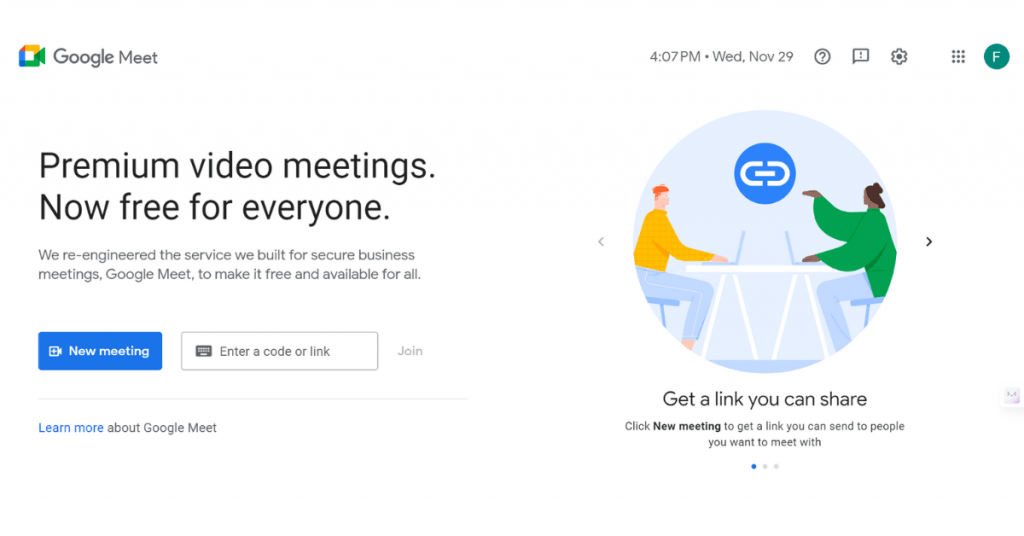
Haga clic en la opción "Nueva reunión" y obtendrá tres opciones: crear una reunión para más tarde, iniciar una reunión instantánea y programarla en Google Calendar.
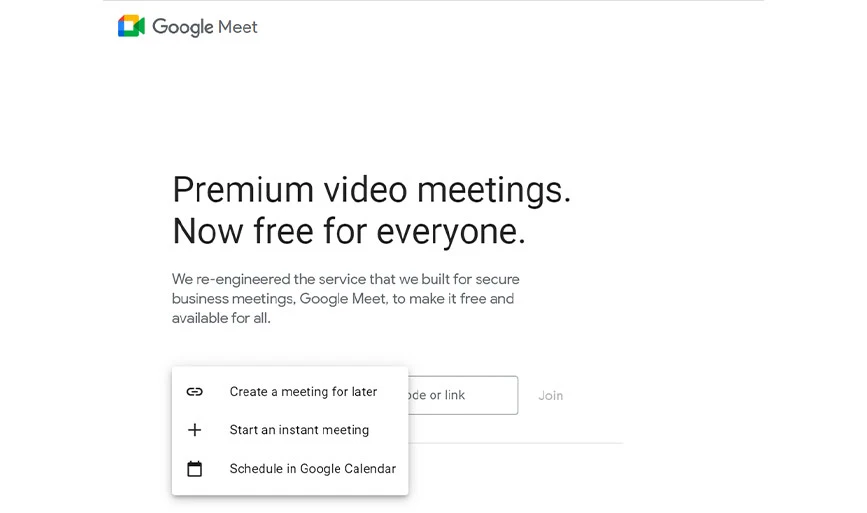
Desde aquí, puede crear u organizar una reunión con facilidad. Del mismo modo, puedes crear una reunión en el navegador de tu teléfono móvil.
2. Configurar una reunión en Gmail
Si desea crear una reunión a través de Gmail, es bastante sencillo. Simplemente visite la pantalla de inicio de Gmail y verá una opción de Meet en la barra de navegación izquierda.
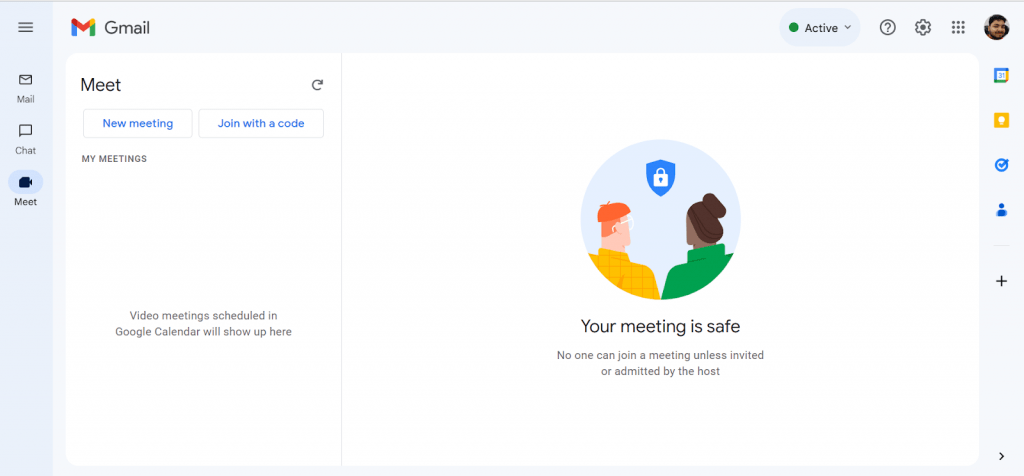
Desde allí, puede crear una nueva reunión o unirse a una. Además, también puedes invitar a personas directamente con Gmail haciendo clic en el botón "Enviar invitación" una vez que el enlace de tu nueva reunión esté listo.
Si usa Gmail en su teléfono móvil, encontrará el ícono de Meet en la esquina inferior derecha. Toque el icono y podrá organizar o unirse a la reunión.
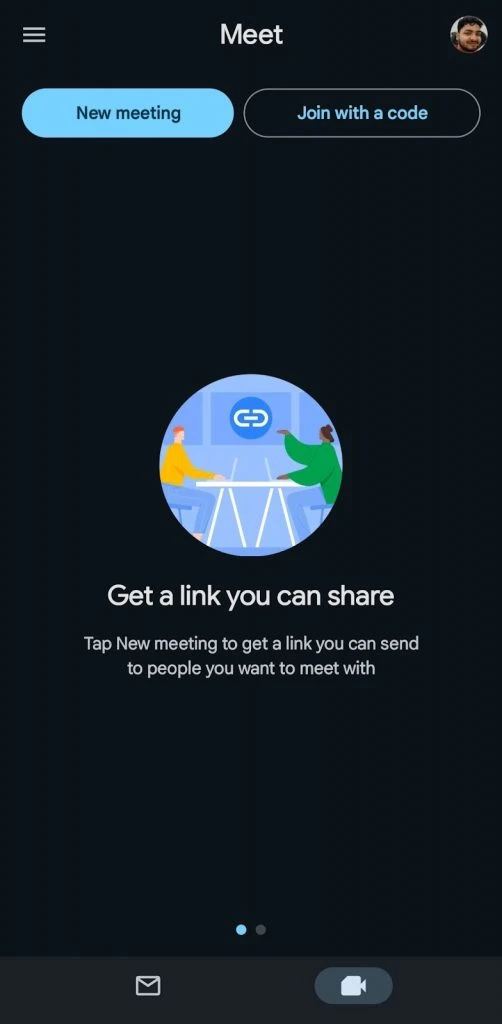
3. Programe una reunión en Google Calendar
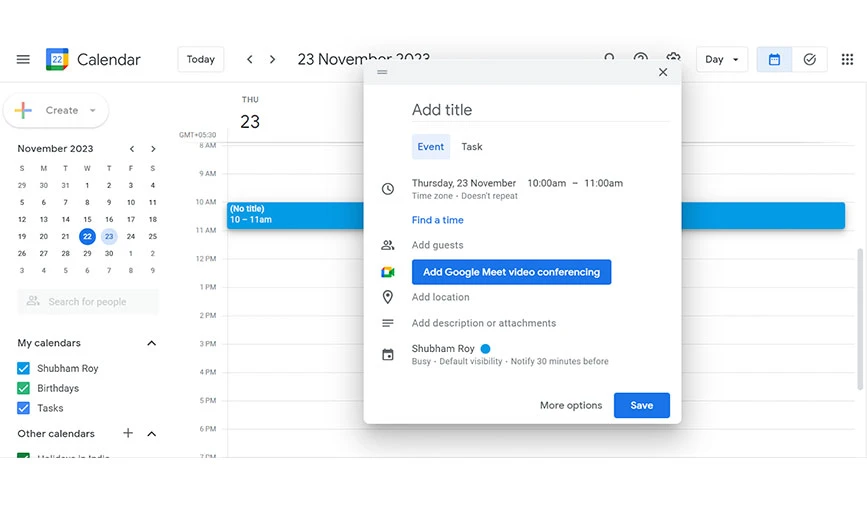
Organizar una reunión en Google Meet usando Google Calendar es un proceso un poco diferente, pero también bastante sencillo. Simplemente visite Google Calendar en su navegador o aplicación móvil y seleccione la fecha y la hora.
Una vez que haya seleccionado la fecha y la hora, aparecerá un mensaje con el botón "Agregar videoconferencia de Google Meet". Haga clic en él y podrá crear una reunión con Google Meet y agregar invitados al mismo tiempo.
¿Cómo iniciar una videoconferencia de Google Meet en PC o Mac?
Si tiene una PC con Windows o Mac, siga los pasos a continuación para iniciar una videollamada de Google Meet:
Paso 1: visite el sitio web de Google Meet
Paso 2 : haga clic en la opción "Unirse ahora" o "Nueva reunión"
Paso 3 : Puede organizar una reunión al instante o programarla para más tarde.
¿Cómo iniciar una videoconferencia de Google Meet en Android o iOS?
Al iniciar una reunión de Google en dispositivos Android o iOS, asegúrese de descargar la aplicación oficial de Google Meet desde Play Store o App Store. Una vez que haya instalado la aplicación, siga las instrucciones a continuación:
Paso 1: abre la aplicación Google Meet
Paso 2: haga clic en el botón "Nuevo" en la esquina inferior derecha
Paso 3: Ahora verá un mensaje, desde allí puede iniciar una nueva reunión al instante o programarla para más tarde.
Opciones en Google Meet mientras estás en una reunión
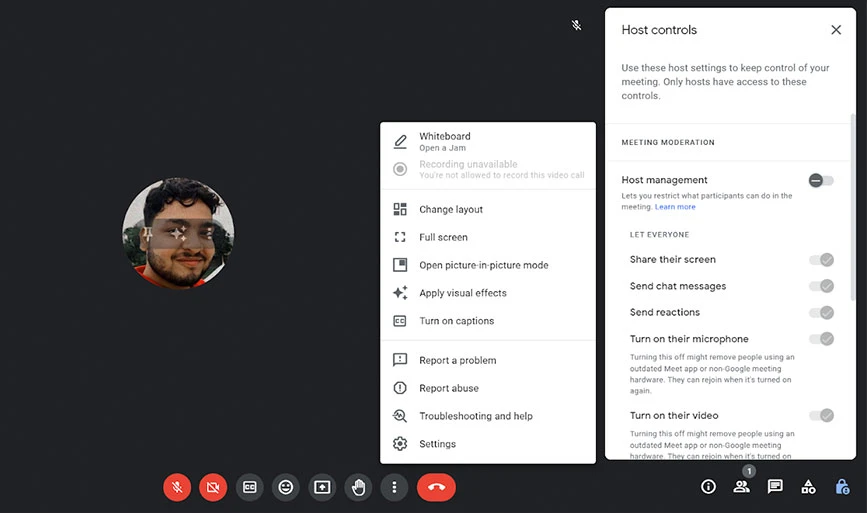
Una vez que haya iniciado una reunión, podrá ver la barra de herramientas en el área inferior de esa pantalla. Tendrá algunas opciones y algunos íconos en la esquina inferior derecha. Entendamos para qué sirven:

- Micrófono: Puede hacer clic en él para elegir si desea encender o apagar el micrófono.
- Cámara: Se utiliza para encender o apagar tu cámara web.
- Ícono Emoji: esta opción te permite compartir reacciones emoji mientras estás en la reunión.
- Palma: Este es un botón de levantar la mano; puede hacer clic en él para hacer preguntas o compartir sus puntos de vista.
- CC: La opción CC transcribirá las palabras habladas en la reunión y los subtítulos en tiempo real en la pantalla.
- Flecha hacia arriba en el cuadro: esta opción le permite compartir su pantalla desde su escritorio. Puede elegir lo que desea compartir: ventana completa, pestaña del navegador o una ventana de aplicación separada.
- Botón Rojo: Para finalizar o abandonar la reunión.
Ahora, de izquierda a esquina inferior derecha, tenemos las siguientes opciones:
- Información: esta opción le brinda la información de la reunión y el enlace para unirse.
- Mostrar a todos: al hacer clic en este icono, verá el número total de personas en esta reunión y las opciones para invitar a más miembros.
- Chat: esto abre una ventana de chat, donde puede chatear con otros miembros de la reunión.
- Actividades: las opciones de actividades incluyen opciones de reuniones adicionales, como salas de reuniones, encuestas y opciones de grabación. Esto es especialmente para los suscriptores de Google Workspace.
- Controles del anfitrión: si es el anfitrión de una reunión, puede ver la opción Controles del anfitrión. Puede optar por controlar las acciones de los participantes, como compartir pantalla, chat, micrófono y uso de la cámara.
Google Meet: planes gratuitos versus pagos
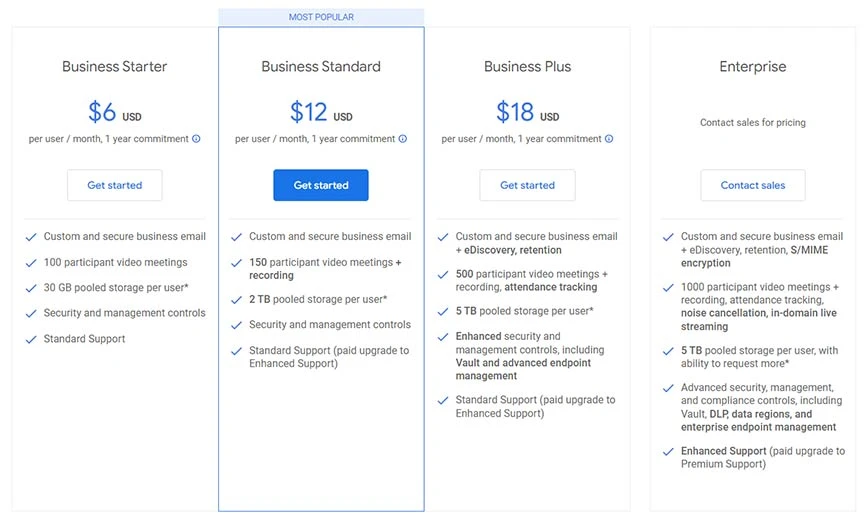
Google Meet es gratuito para todos los que tengan una cuenta de Google o, si tiene un plan de Google Workspace (anteriormente G Suite), ya está incluido en el plan.
El plan gratuito tiene una limitación. Solo puede invitar hasta 100 participantes y realizar una reunión de hasta 60 minutos por reunión. Creo que este es un buen negocio para cualquiera que tenga un equipo pequeño. Sin embargo, Google Meet también tiene planes pagos y ofrece cuatro tipos de planes para empresas. Además, estos planes ofrecen una prueba gratuita de 14 días:
- Business Starter: desde $6/usuario al mes
- Estándar comercial: desde $ 12 por usuario al mes
- Business Plus: desde $18/usuario al mes
- Empresa: Disponible bajo petición
Funciones de Google Meet
Google Meet es una sólida solución de videoconferencias que forma parte de Google Workspace for Business. Ofrece una serie de funciones como cambio de fondo, pantalla verde, encuestas, ventanas de chat, etc. para que las reuniones sean más productivas.
- Compartir pantalla: los usuarios pueden compartir fácilmente su pantalla completa, una pestaña del navegador o una ventana con solo un clic.
- Colaboración en Jamboard: Google Meet ofrece un Jamboard (una pizarra virtual) para una mejor lluvia de ideas durante las reuniones.
- Subtítulos (CC): con este software de videoconferencia, puede agregar subtítulos en vivo a las videollamadas.
- Función de chat durante la reunión: con esta función, los usuarios pueden chatear mientras se reúnen y compartir sus pensamientos, enlaces y puntos de vista con otros miembros.
- Fondos virtuales: si su fondo no es lo suficientemente bueno para una reunión, puede utilizar su función de fondo virtual. Con esto puedes aplicar efectos visuales, desenfocar el fondo total o parcialmente para una mejor experiencia de videoconferencia.
- Programación: con Google Meet, puede iniciar una reunión al instante o programarla para más tarde.
- Grabación: Puede grabar fácilmente parte de una reunión o una reunión completa con este software. Las grabaciones se guardarán y cifrarán en Google Drive de forma predeterminada.
Conclusión
Google Meet se destaca como una plataforma de reuniones virtuales versátil y fácil de usar. Se ha convertido en una opción preferida tanto para empresas como para particulares. La plataforma ofrece múltiples funciones de audio, video, chat y pantalla compartida que garantizan una experiencia de comunicación virtual perfecta.
Además, puede comenzar fácilmente con Google Meet: simplemente inicie sesión con su cuenta de Google e inicie una reunión o únase con solo un enlace. Entonces, ¿por qué esperar? Empiece a explorar las posibilidades de Google Meet hoy y experimente de primera mano la comodidad de la comunicación virtual.
Preguntas frecuentes
¿Se graban Google Meets?
Sí, Google Meet permite a los usuarios grabar reuniones. Puede iniciar la grabación y el contenido grabado se guarda en Google Drive.
¿Se graban Google Meets automáticamente?
No, Google Meet no graba reuniones automáticamente. Tienes que hacerlo de forma manual.
¿Son iguales Google Meet y Google Duo?
Google Meet y Duo no son lo mismo, Google Meet ha reemplazado a Google Duo.
¿Se puede utilizar Google Meet a nivel internacional?
Sí, puedes utilizar Google Meet a nivel internacional. Simplemente cree un enlace de reunión e invite a cualquier persona de todo el mundo. Los participantes de diferentes países pueden unirse a las reuniones sin restricciones.
¿Cómo creo un enlace de Google Meet?
Puede crear un enlace de Google Meet programando una reunión en Google Calendar, Gmail o la aplicación Meet.
¿Google Meet es gratuito?
Sí, Google Meet ofrece una versión gratuita que permite a los usuarios organizar reuniones con hasta 100 participantes y una duración máxima de 60 minutos.
¿Puedo chatear en Google Meet?
Sí, Google Meet ofrece una opción de chat durante las reuniones. Pueden utilizar la ventana de chat para comunicarse entre sí, compartir enlaces y pensamientos.
